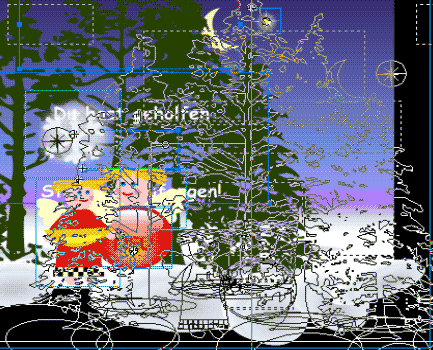Einzelbildanimation
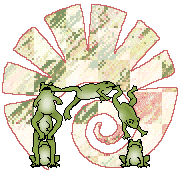 Animationen,
die sehr diffiziele Bewegungen haben sollen, die mit einem Formtween
zu zu vielen Fehlern führen und mit einem Bewegungstween auch
nicht zu lösen sind, müssen als Einzelbildanimation hergestellt
werden. Das ist sehr mühsam, man lernt dabei aber ein bisschen
was über die Struktur von Bewegungsabläufen und den guten
alten Zeichentrickfilm, dem Daumenkino und der Gif-Animation.
Animationen,
die sehr diffiziele Bewegungen haben sollen, die mit einem Formtween
zu zu vielen Fehlern führen und mit einem Bewegungstween auch
nicht zu lösen sind, müssen als Einzelbildanimation hergestellt
werden. Das ist sehr mühsam, man lernt dabei aber ein bisschen
was über die Struktur von Bewegungsabläufen und den guten
alten Zeichentrickfilm, dem Daumenkino und der Gif-Animation.
Für die Einzelbildanimation werden viele Schlüsselbilder
benötigt und in jedem Schlüsselbild wird das Objekt / die
Figur nach Wunsch verändert.
Tipps
für Bewegungsabläufe finden sich bestimmt auch ![]() hier
hier
und
weitere Anregungen unter dem Stichwort Daumenkino.
Um einen Bewegungsablauf möglichst flüssig erscheinen zu
lassen, ist es hilfreich, wenn man das vorhergehende Bild sehen kann,
um den Ablauf zu überprüfen. Beim Trickfilm zeichnet man
auf transparenten Folien, die man übereinander legt, - hier gibt
es die sogenannte Zwiebelschalenansicht zur Unterstützung.
Zwiebelschalen
Warum die Zwiebelschalenansicht ausgerechnet nach einem Gemüse benannt wurde, ist nicht auf die äußeren trocknen dunklen Schalblätter zurückzuführen, sondern auf die transparenten Zellhäute, die zwischen den einzelnen Zwiebelschichten liegen.
Es gibt verschiedene Einstellungen zur Zwiebelschalenansicht: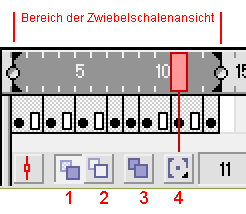
1. Zeige alle frames außer dem
aktuellen (rosa Positionanzeiger) im Zwiebelschalenansichtsbereich
abgetönt/heller.
2. Zeige alle frames außer dem
aktuellen (rosa Positionanzeiger) im Zwiebelschalenansichtsbereich
als Kontur.
3. Zeige die frames im Zwiebelschalenansichtsbereich
alle gleich. 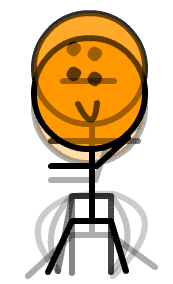
4. Voreinstellungen
für den Bereich der Zwiebelschalenansicht: 3 Zwiebelschalen,
5 Zwiebelschalen, alle Zwiebelschalen. Das heißt z.B.:
Alle Zwiebelschalen: zeige alle
belegten frames in der Zwiebelschalenansicht.
Man kann die Bereichsanzeiger aber selbstverständlich
auch individuell mit der Hand einstellen.
Mit der Zwiebelschale Inhalte neu plazieren...
Hier ein besonderes Beispiel zur Verwendung der Zwiebelschalenansicht:
Wenn sich an der Bühnengestaltung nachträglich doch noch
mal geändert werden muss und sich nun sämtliche Inhalte
an der falschen Position befinden. Bei komplexeren Projekten kann
das zu einer sehr mühseligen und mitunter auch erfolglosen Angelegenheit
werden, jedes einzelne Objekt entsprechnd an die richtige neue Position
zu bringen erst recht, wenn sich mehrere Schlüsselbilder in den
einzelnen Ebenen befinden...
Hier kommt die Hilfe:
Wir aktivieren die Zwiebelschaleneinstellung 3.
(siehe oben) und strecken den Bereichsanzeiger über sämtliche
frames mit Inhalten.
Jetzt sind alle Positionen sämtlicher auf der Bühne befindlichen
Objekte gleichwertig sichtbar.
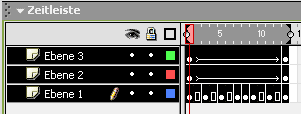 Nun
müssen alle frames mit allen
Objekten ausgewählt/markiert werden:
Nun
müssen alle frames mit allen
Objekten ausgewählt/markiert werden:
entweder [Strg]+[A] oder nacheinander die oberste und die unterste
Ebene anklicken dabei gleichzeitig [Umschalt] drücken. (Einzelne
ausgewählte Ebenen: gleichzeitig [Stgr] drücken).
Nun vorsichtig 1x in die markierten Objekte klicken und festhalten!...
und an den gewünschten Platz schieben.
Oder: mit dem ![]() Transformationswerkzeug vergrößern
oder verkleinern.
Transformationswerkzeug vergrößern
oder verkleinern.
Das kann dann auch schon mal etwas verwirrend aussehen! Und natürlich
ist es immer besser, sich vorher die Bühneneinrichtung genau
zu überlegen....